Win10出现Windows以阻止安装未具有数字签名的驱动程序 怎么解决?
发布时间:2017-04-06 21:51:41 浏览数:
最近有用户反馈在Win10系统中安装某设备驱动程序时出现 Windows以阻止安装未具有数字签名的驱动程序 的情况,那么该如何才能安装没有签名的驱动程序呢?下面一起来看看方法。
1、单击Win10开始菜单,打开后 按住键盘上的 "SHIFT键",然后点击电源按钮,选择重启;
7、最后进入系统再安装驱动程序或是软件就可以了~
如果你觉的这样太麻烦,那么你也可以参考:
如何禁用Win10驱动程序强制签名验证?Win10系统永久禁用强制签名的方法
操作过后就以后就不会再出现被阻止的情况了。
1、单击Win10开始菜单,打开后 按住键盘上的 "SHIFT键",然后点击电源按钮,选择重启;
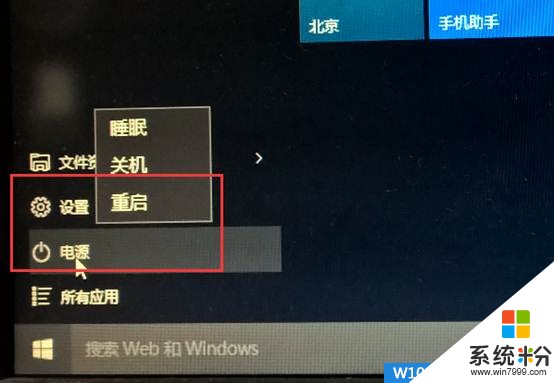
2、win10重启后等待一会儿,会出现“选择一个选项”,点击“疑难解答”;
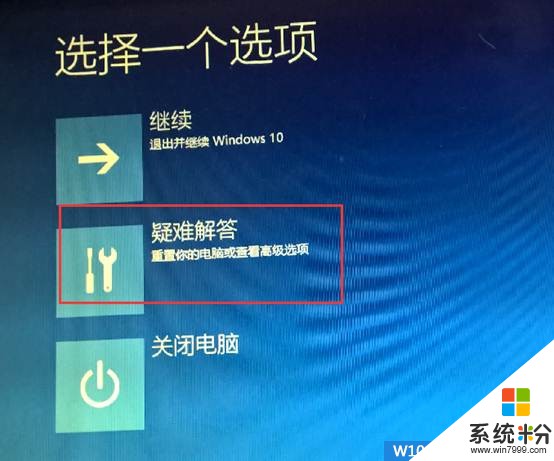
3、再点击高级选项;w10zj.com
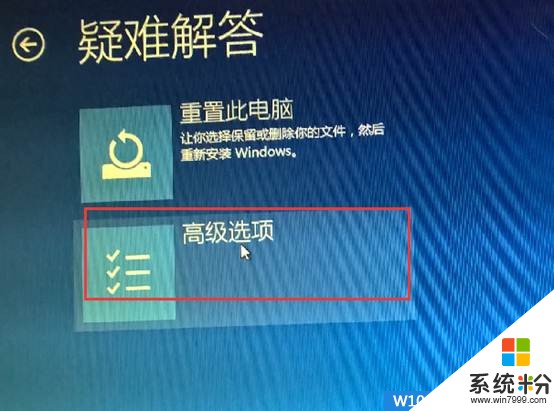
4、再点击启动设置;
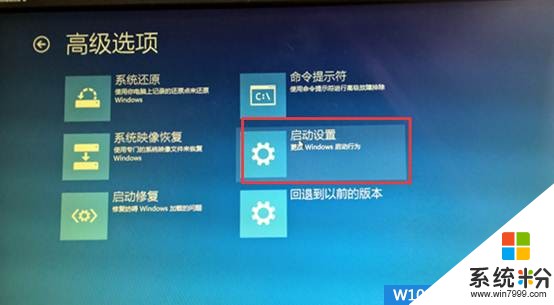
5、这时我们可以看到很多选项,不过还不能选择,需要重启;

6、再次重启后再选择“禁用驱动程序强制签名”启动。
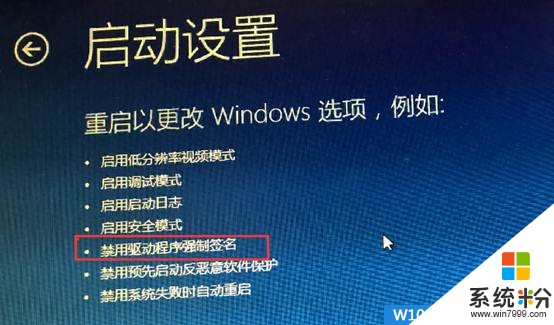
7、最后进入系统再安装驱动程序或是软件就可以了~
如果你觉的这样太麻烦,那么你也可以参考:
如何禁用Win10驱动程序强制签名验证?Win10系统永久禁用强制签名的方法
操作过后就以后就不会再出现被阻止的情况了。